
Cuprins:
- Autor John Day [email protected].
- Public 2024-01-30 11:46.
- Modificat ultima dată 2025-01-23 15:04.

PROBLEMĂ: Lumina cu panou LED (DIY - desigur!) Instalată pe tavanul atelierului / garajului meu este conectată la o priză de alimentare din tavan. Aveam nevoie de o modalitate de a-l porni și opri de la distanță de unde sunt amplasate întrerupătoarele principale.
SOLUȚIE: Se naște „Butonul magic”.
Butonul magic este o mică telecomandă cu infraroșu de sine stătătoare, cu un buton mare (este adevărat, îmi plac butoanele mari - vezi unele dintre celelalte instrumente ale mele). Când este apăsat, un semnal este trimis de LED-ul IR către o unitate de bază pentru a porni și opri panoul.
În această situație am folosit o unitate de recepție special construită (care are și câteva opțiuni suplimentare de comutare - un comutator de tracțiune și un comutator experimental de detectare a luminii - vezi mai târziu). Dar butonul magic poate fi folosit și singur pentru a porni un dispozitiv controlat de IR, ca un televizor.
Pasul 1: Buton magic - Circuit


PĂRȚI
1x ATTINY85 SMD 2x 22pF condensatori SMD 1x 47R rezistor SMD 1x 5mm TSAL6200 (sau similar) LED cu infraroșu
1x 6pin 2mm Pitch Header 1x 12x12x12mm Buton cu capac (https://www.ebay.com/itm/131912566751)
24mmx24mm PCB unilateral 0,8 mm PCB 22AWG (0,7 mm) Sârmă de cupru staniu Programator USBBasp (https://www.fischl.de/usbasp/)
PCB
PCB-ul a fost realizat folosind metoda de fier pe toner pe o placă groasă de 0,8 mm. Montați mai întâi dispozitivele de montare la suprafață. Lipiți câțiva cm de sârmă de cupru conservată la bornele bateriei (pe partea de cupru a PCB) pentru a vă conecta ulterior la suportul bateriei.
FIRMWARE
Firmware-ul trebuie încărcat folosind programatorul USBasp. Pinii programatorului (https://www.batsocks.co.uk/readme/isp_headers.htm) trebuie să fie conectați la antetul cu 6 pini de pe butonul Magic (consultați aspectul PDF pentru pin-outs). Am folosit câțiva conectori lipiți împreună pentru a forma un adaptor, dar ai putea folosi la fel de ușor fire jumper.
Instalați suportul ATTiny pe ID-ul dvs. Arduino (https://highlowtech.org/?p=1695) și deschideți schița atașată. Selectați: Board: ATtiny25 / 45/85 Timer 1: CPUChip: ATtiny85 Ceas: 8Mhz (extern) BOD dezactivat
Apoi selectați opțiunea de încărcare bootloader pentru a inscripționa aceste setări. Acum încărcați schița.
Am inclus o versiune modificată a bibliotecii ir-send (https://github.com/anorneto/attiny85_ir_send). Nu am putut face ca biblioteca să funcționeze așa cum a fost - temporizările de la delayMicroseconds () păreau să fie în afara cu aproximativ un factor de doi, deși aveam setările corecte ale ceasului - poate am avut versiunea greșită a nucleului ATTiny instalat ?? Am ajustat apelurile la delayMicroseconds () cu un factor pentru a compensa - dar este posibil să aveți mai mult noroc cu biblioteca nemodificată.
Dacă doriți să utilizați butonul magic pentru a activa un dispozitiv existent, atunci va trebui să modificați schița astfel încât să trimită codul IR corect IRCODERAW (consultați referința în pasul Unității de bază din acest instructabil).
Puteți verifica dacă circuitul funcționează vizualizând LED-ul IR folosind camera telefonului dvs. mobil, care poate „vedea” în infraroșu, chiar dacă ochii dvs. nu pot.
Pasul 2: Buton magic - Carcasă
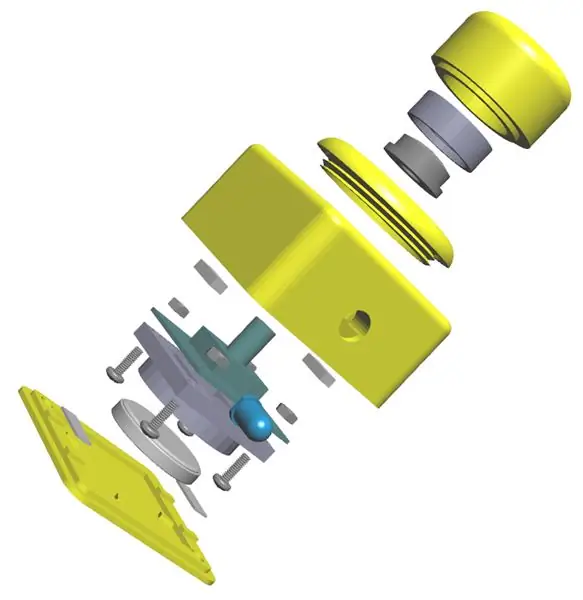


PIESE 1 Buton Jamma Long Arcarde (https://www.ebay.com/itm/301287758471)2x 2x3x8mm Magneți de pământ rar Oțel dintr-o cutie de conserve Adeziv epoxidic Piese imprimate 3D 4x M2 6mm Șuruburi și piulițe 1x Baterie CR2025 3V
CONSTRUCTIE
Există patru părți imprimate 3D: Shell, Base, Suport baterie și Buton Distanțier.
Cele două prototipuri ale mele (prezentate în fotografia din titlu) au un design ușor diferit: - Cel alb (pe care l-am montat pe perete pentru a comuta panoul cu LED) are LED-ul montat la un unghi de aproximativ 40 de grade, astfel încât să indice receptorul de pe tavan. Are, de asemenea, găuri de montare în bază. Cea colorată are o formă puțin mai rotunjită și are LED-ul orientat orizontal. Acesta este conceput pentru a fi așezat pe o suprafață plană pentru a porni un televizor sau alt dispozitiv.
Pe lângă atașarea fișierelor.stl pentru aceste două versiuni, am inclus și un script OpenSCAD, astfel încât să puteți genera propriul buton magic cu parametri diferiți.
Butonul Arcade trebuie dezasamblat și tăiat în două locuri cu un ferăstrău, așa cum este indicat. Capacul butonului (de la butonul de 12 mm) se potrivește în distanțierul butonului, care este lipit în partea de sus a butonului Arcade.
Baza este ținută magnetic de cochilie: Cei doi magneți sunt lipiți în sloturile din cochilie - asigurați-vă că sunt la culoare. Două bucăți mici de oțel (4x10mm) sunt tăiate (cu atenție - ascuțite! - așchiați marginile) din cutia de tablă. Acestea sunt lipite în spațiile marcate de pe bază. Asigurați-vă că acestea nu se suprapun peste marginea exterioară.
Introduceți suportul bateriei peste cele două fire și înșurubați-l la PCB cu șuruburile M2. Sârmele sunt tăiate și îndoite așa cum se arată în fotografie, astfel încât, atunci când bateria este introdusă, să intre în contact cu fiecare sârmă. Presiunea firului lateral ar trebui să mențină bateria în poziție.
Lipiți rama exterioară a butonului Arcade în gaura din partea superioară a carcasei. Atunci ar trebui să se potrivească toate!
Pasul 3: Unitatea de bază (pentru a comuta un panou LED de 12v)



PIESE (CIRCUIT)
1x Arduino Nano ATmega168 5V1x 3mm LED roșu 1x 3mm LED galben 1x 5V releu 1x LDR (rezistență dependentă de lumină) 1x 2N2222 tranzistor NPN 2x 1N4007 diode 1x TSOP4138 Receptor IR 1x Mini comutator glisant 1x Micro comutator (de la butonul Arcade) 3x 100K DC-1 1x Modul Step Down (https://www.ebay.com/itm/360741066304)Docket și priză DC
PIESE (CAZ)
Cordon cu margele cerate de 1 mm Diametru din lemn cu margele de 24 mm (cu gaură de diametru de 5 mm) 1x 12 mm M6 Black ScrewCase 116mmx68m36mm
Vopsea neagră Adeziv epoxidic
PREZENTARE GENERALĂ
Unitatea de bază este formată dintr-un receptor IR care va comuta releul atunci când este apăsat butonul magic. Alternativ, există și un comutator de tracțiune care poate fi utilizat (de exemplu, dacă bateria Magic Button este descărcată).
Există, de asemenea, o caracteristică experimentală de detectare a luminii. Acest lucru poate fi activat sau dezactivat cu ajutorul comutatorului glisant (nu eram sigur cât de bine ar funcționa această caracteristică). Practic, când luminile principale din garaj sunt aprinse, acesta va detecta lumina și va porni releul. Unele tuburi negre și termocontractibile au fost plasate peste LDR pentru a-l face mai direcțional și sunt îndreptate spre luminile principale ale garajului. Trimpotul este reglat pentru pragul de lumină corect (LED-ul galben se va aprinde când se atinge pragul de lumină).
CONSTRUCTIE
Lipiți priza de intrare de putere și coborâți regulatorul mai întâi, apoi alimentați-l și reglați regulatorul pentru o tensiune de 4,5 - 5 volți. Lipiți fierbinte trimpotul în poziție. Asigurați-vă că faceți acest lucru înainte de a instala Arduino, sau îl puteți exploda din cauza supratensiunii
Există două părți tipărite 3D: - Una pentru mecanismul de comutare. Firul cerat este filetat prin găuri așa cum se arată, cu un nod mare legat la capăt. - Celălalt este un dop pentru minge. Acesta este lipit în gaura din minge și celălalt capăt al firului trece prin. Un nod este legat în celălalt capăt și un șurub M6 este înșurubat în baza mingii (pentru a-i da o greutate).
FIRMWARE
Firmware-ul folosește biblioteca de la distanță IR de aici: https://github.com/z3t0/Arduino-IRremote Încărcați pe Arduino în mod obișnuit.
Dacă doriți să emulați o telecomandă existentă (pentru a porni un televizor), utilizați schița de exemplu IRrecvDump din această bibliotecă pentru a citi și a arunca codul de la telecomanda TV. Utilizați codurile brute care sunt supuse dumpingului în schița Magic Button. Desigur, în acest scenariu nu va trebui să construiți unitatea de bază, ci consultați schema, deoarece va trebui să conectați un receptor IR la un Arduino pentru a face citirea și dump-ul.
RECEPTOR IR
Am montat inițial receptorul IR pe PCB (conectat la un antet cu 3 pini pentru a-i ridica înălțimea) și vizibil printr-o gaură din carcasă. Dar am constatat că nu era suficient de „vizibil” pentru a înregistra prese, așa că am ajuns să-l montez pe exteriorul carcasei, iar acum totul funcționează perfect.
Apăsarea butonului fericit!
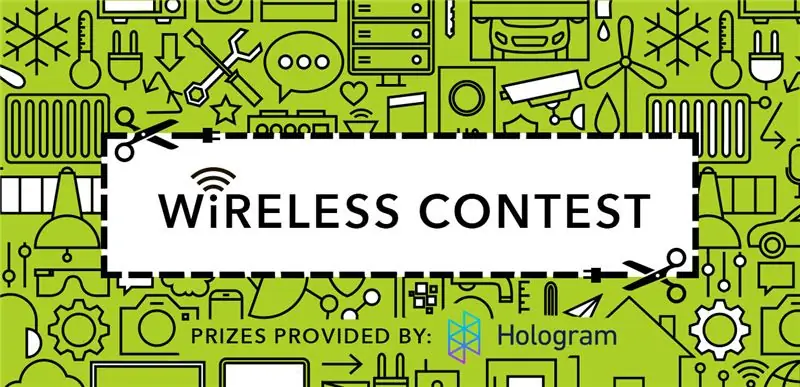
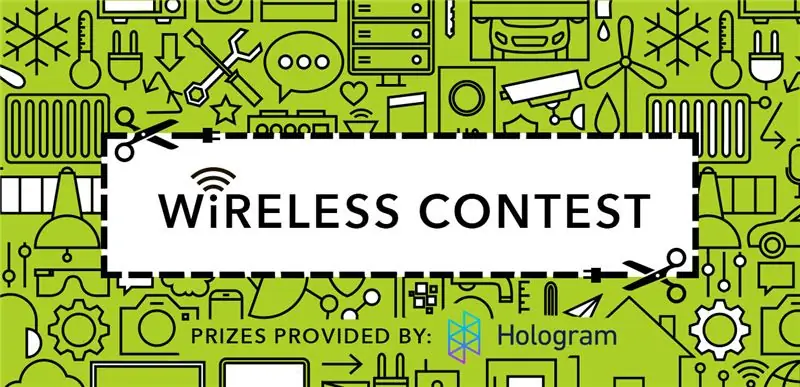
Locul doi în concursul wireless
Recomandat:
Comutator Tuchless pentru electrocasnice -- Controlează-ți aparatele electrocasnice fără niciun comutator: 4 pași

Comutator Tuchless pentru electrocasnice || Controlează-ți aparatele de uz casnic fără niciun comutator: acesta este un comutator fără control pentru aparatele de uz casnic. Puteți utiliza acest lucru în orice loc public, astfel încât să vă ajute să luptați împotriva oricărui virus. Circuitul bazat pe senzorul întunecat Circuit realizat de Op-Amp și LDR. A doua parte importantă a acestui circuit Flip-Flop SR cu Sequencell
Comutator de lumină controlat de la distanță Bluetooth - Modernizare. Comutatorul de lumină funcționează, fără scriere suplimentară: 9 pași (cu imagini)

Comutator de lumină controlat de la distanță Bluetooth - Modernizare. Comutatorul de lumină funcționează în continuare, fără scriere suplimentară.: Actualizare 25 noiembrie 2017 - Pentru o versiune de mare putere a acestui proiect care poate controla kilowați de încărcare, consultați Modificarea controlului BLE la încărcări de putere mare - nu este necesară o conexiune suplimentară Actualizare 15 noiembrie 2017 - Unele plăci BLE / software stivuiesc
COMUTATOR TOUCH - Cum se realizează un comutator tactil utilizând un tranzistor și o placă de panouri .: 4 pași

COMUTATOR TOUCH | Cum se realizează un comutator tactil utilizând un tranzistor și o placă de calcul: comutatorul tactil este un proiect foarte simplu bazat pe aplicarea tranzistoarelor. Tranzistorul BC547 este utilizat în acest proiect care acționează ca un comutator tactil. ASIGURAȚI-VĂ VIZIONAREA VIDEOULUI CARE ÎȚI DĂ DETALII COMPLETE DESPRE PROIECT
Comutator automat de tastatură și mouse - Comutator USB în amonte: 5 pași

Comutator automat de tastatură și mouse - Comutator USB Upstream: În acest proiect vom asambla un comutator automat de tastatură și mouse care permite partajarea ușoară între două computere. biroul meu de laborator. De cele mai multe ori este D-ul meu
Convertiți-vă vechiul telefon într-un comutator de la distanță: 7 pași (cu imagini)

Convertiți-vă vechiul telefon într-un comutator de la distanță: v-ați întrebat vreodată ce să faceți cu vechile dvs. telefoane de bază? Apariția unui smartphone în ultimul deceniu a făcut ca toate telefoanele de bază să fie învechite. Chiar dacă au o durată de viață bună a bateriei și un aspect decent, sunt mai puțini în comparație cu smartphone-urile mari, care au s mari
